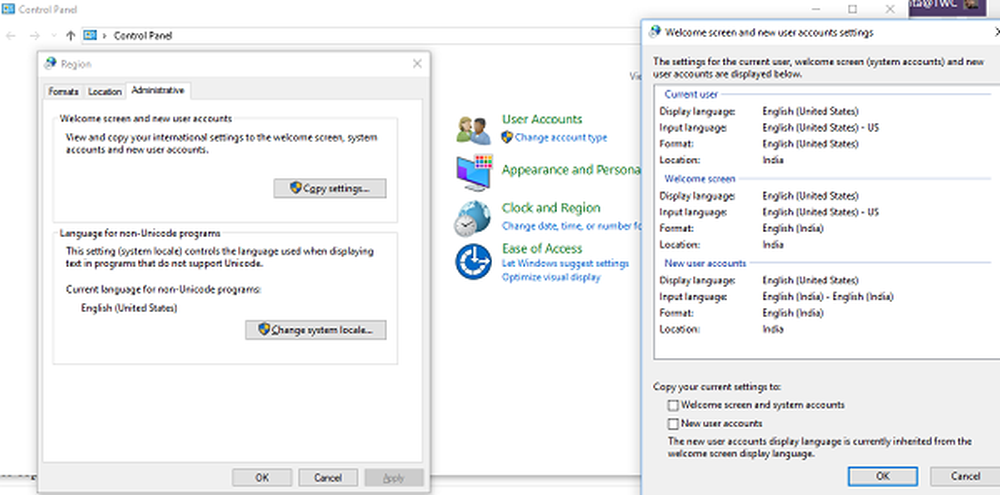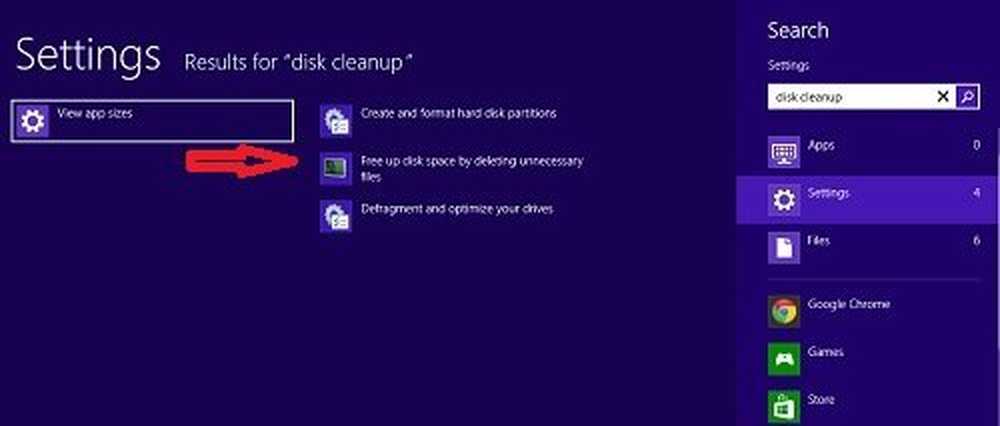Elimina la cronologia delle ricerche di Windows o ricrea la cartella delle ricerche eliminate

Ricerca di Windows in Windows 10/8/7 è molto migliorato e ti consente di localizzare i tuoi file e cartelle all'istante. Quando eseguiamo una ricerca, le nostre ricerche vengono salvate in una cartella, in modo che la prossima volta che cerchiamo la stessa cosa, i risultati appaiano ancora più veloci. Questo file di Ricercato salvato nel ricerche cartella.

Il Cerca nella cartella trova buon uso quando:
- Non sai dove si trova un file o una cartella.
- Si desidera che i risultati della ricerca includano file provenienti da più di una cartella, ad esempio Immagini e Musica.
- Si desidera cercare utilizzando più di un singolo nome di file o proprietà di file.
La cartella Ricerche viene utilizzata per salvare il tuo Esploratore Ricerche. La cartella può essere trovata nel seguente percorso:
C: \ Users \ nomeutente \ Ricerche.
Quando non è utilizzabile, la cartella delle ricerche specifiche dell'account utente può essere cancellata. Tuttavia, l'eliminazione dei contenuti della cartella di ricerca cancellerà qualsiasi ricerca salvata sul computer.
Leggere: Come salvare una ricerca in Windows.
Elimina la cronologia delle ricerche di Windows
Per mantenere la privacy, se si desidera eliminare la cronologia delle ricerche di Windows, è possibile navigare in questa cartella e semplicemente eliminare il file ricercato salvato per il proprio nome utente.
Ricreare la cartella delle ricerche cancellate
Se elimini il tuo Cerca cartelle in Windows 10, Windows 8/7 o Windows Vista, nel tuo account utente, e vorrai ripristinarlo insieme alle ricerche di collegamento che aveva, effettuare le seguenti operazioni: Configurare un'altra ricerca nelle Opzioni di ricerca avanzate e quindi Salva la ricerca.

Potresti essere quindi in grado di ricreare questa cartella.
Si noti che le cartelle nella cartella Ricerche sono virtuali e pertanto non occupano spazio sul disco rigido.
Facendo clic con il pulsante destro su di essi, vengono visualizzate le dimensioni del file effettivo e il percorso del file.
Questo è tutto!
Aggiornato e portato da WVC
A proposito di ricerche, penso che potresti interessare alcuni di questi post:- Correggi e ripara la ricerca di Windows rotta
- Windows Search Tips, Tricks, Advanced Query Sintassi
- Suggerimenti per l'indicizzazione di ricerca di Windows
- Strumenti alternativi di ricerca di Windows.